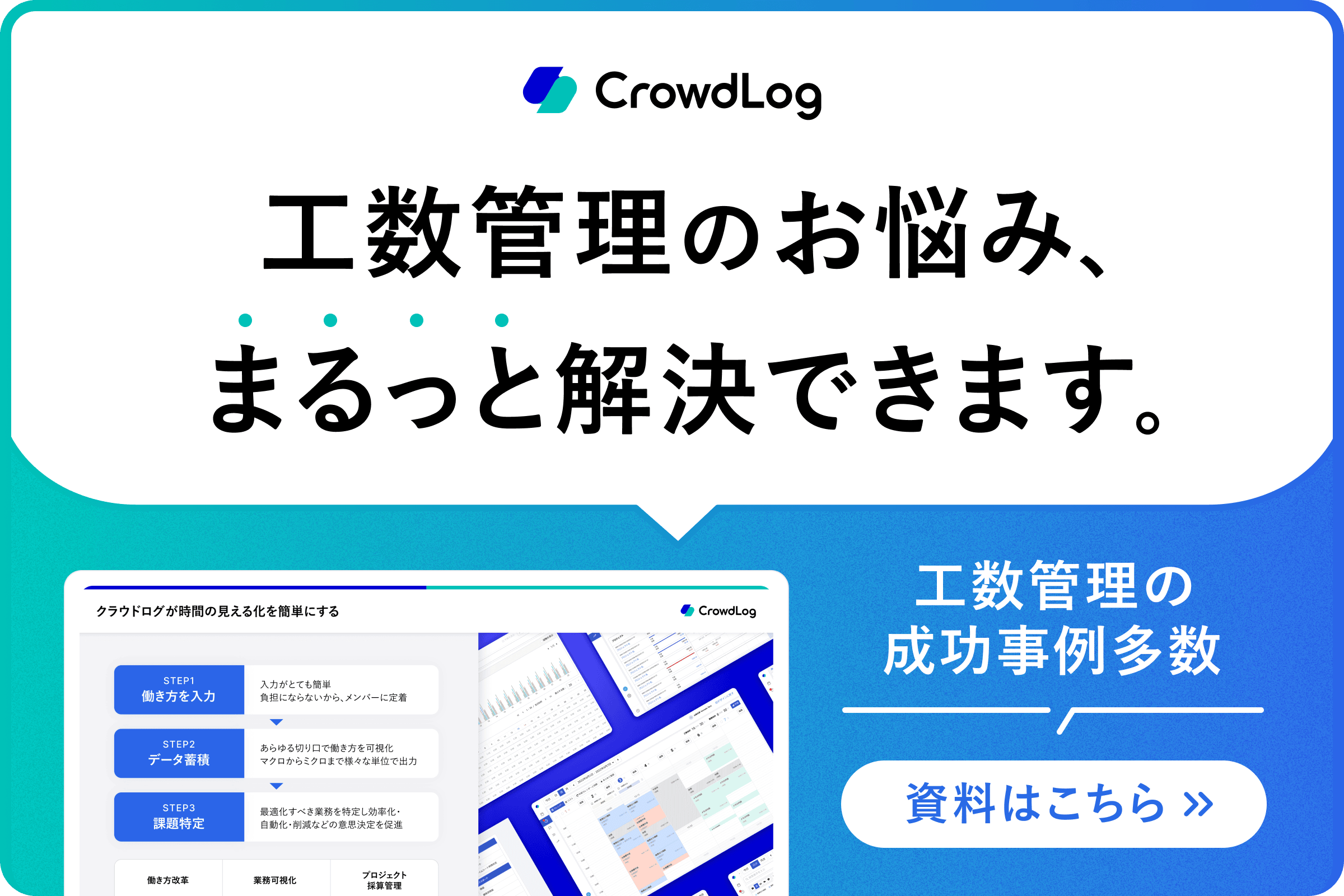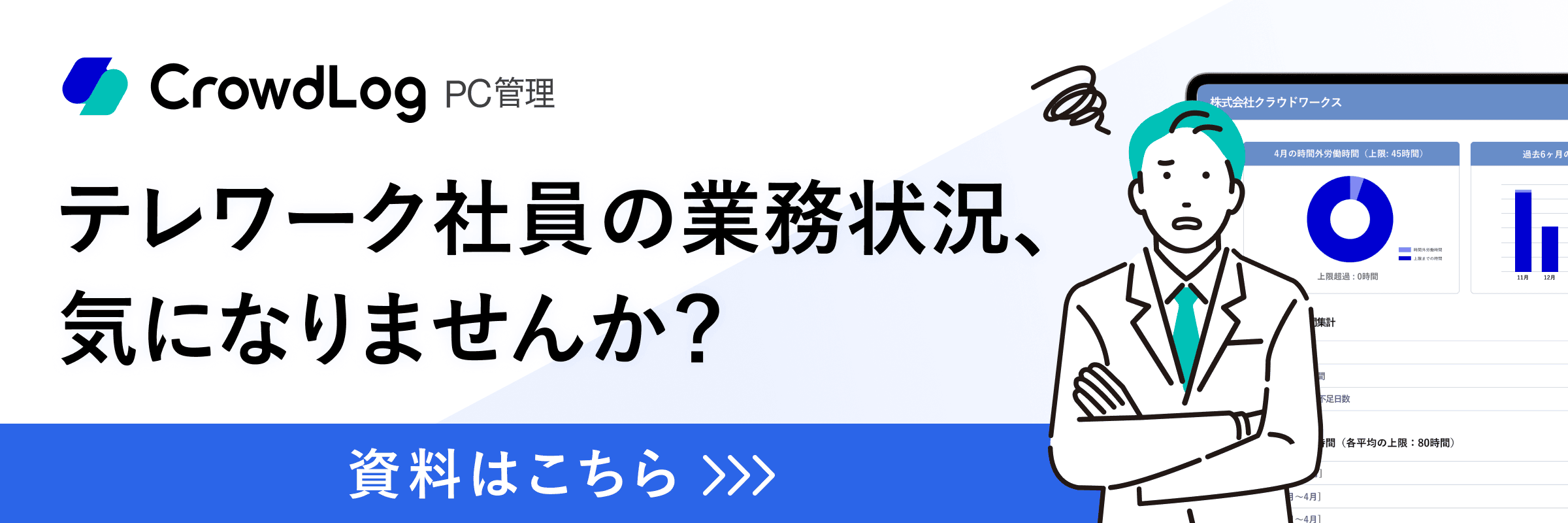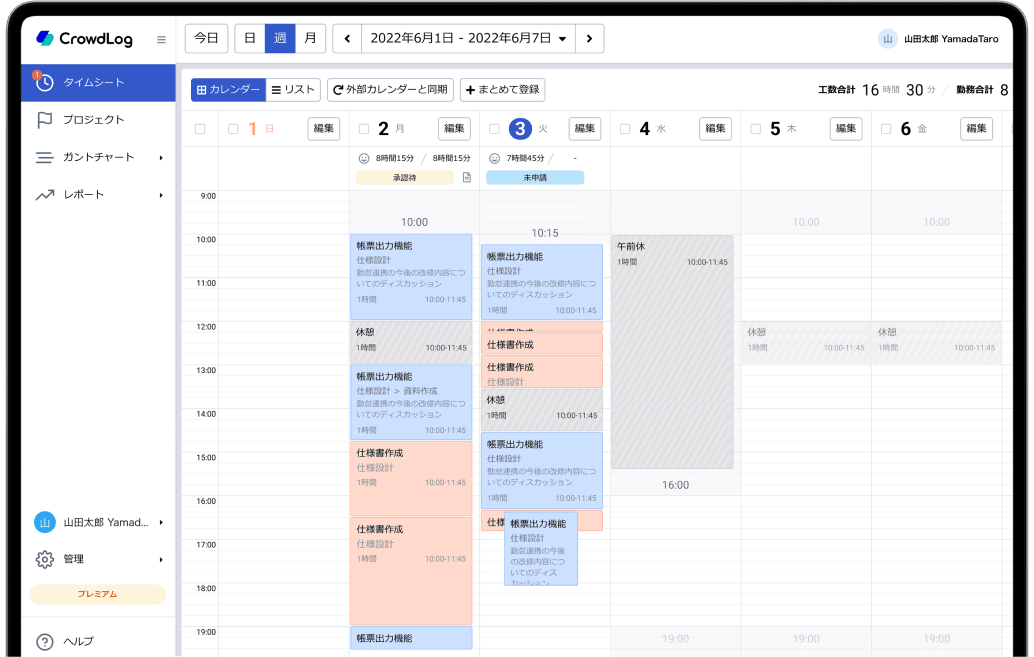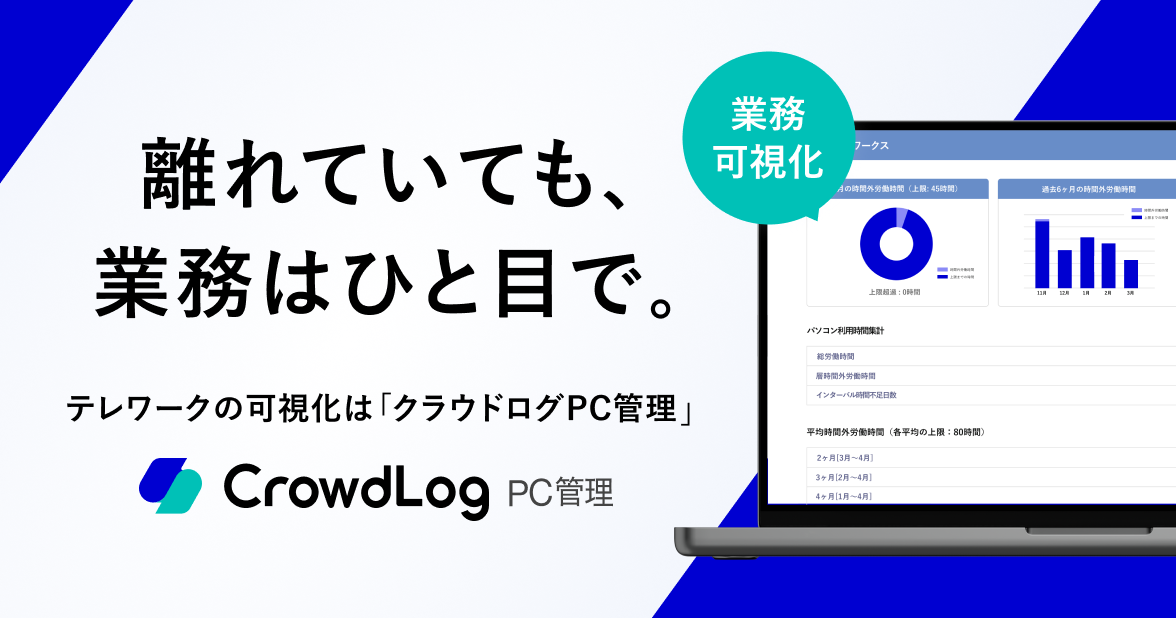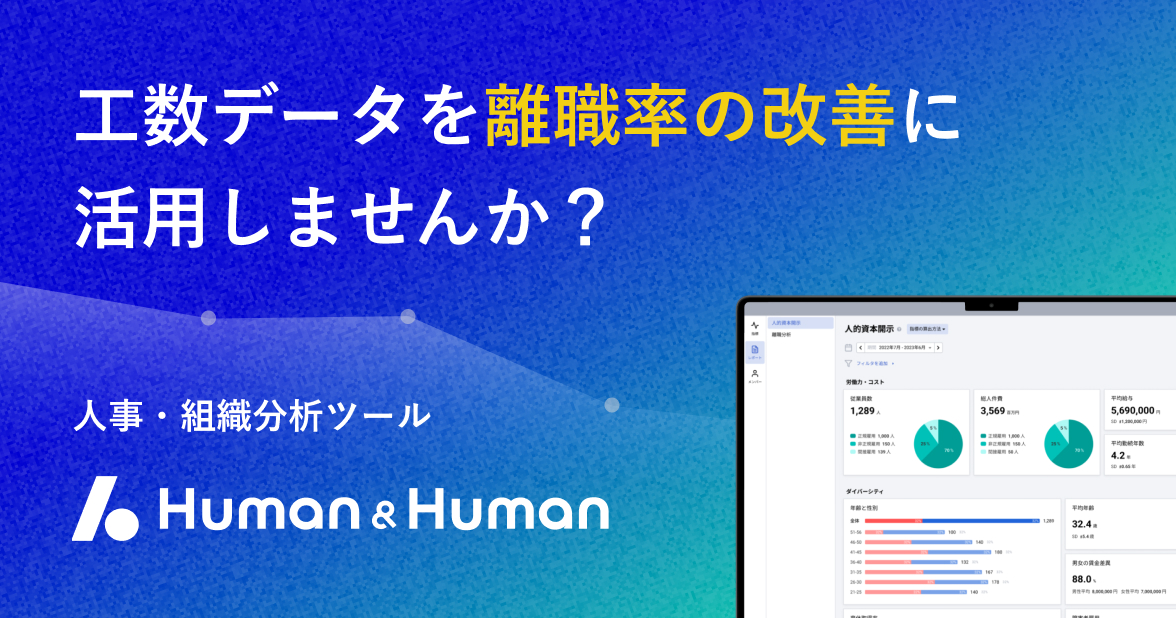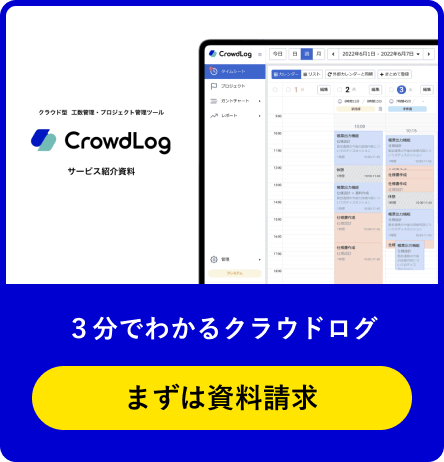工数管理やスケジュール管理、タスク管理などといった概念が普及してきて、労働者の生産性を高めるための管理手法が次々と考案されてきました。
そういった類の管理手法の一つとして、ガントチャートでの管理も挙げられます。
特に週単位のガントチャートを導入すれば、半年から1年など、長期のプロジェクト管理を効率よく遂行できるでしょう。
そこで、本記事では実際にエクセルの無料サンプルを用意し、ガントチャートを利用して、どのように管理していくと良いのかについてご紹介していきます。
エクセルのサンプルには、タスクや担当者といった具体的なデータも入っているので、それらを参考にしてご活用いただければと思います。
記事内で、作業手順についてご紹介しているので、参考にして下さい。
社内のタスク管理やスケジュール管理にお役立ていただけますと幸いです。
目次
ガントチャートの概要
ガントチャートは、表の上部に左から右に向かって日付や週、月などの時間軸を記入し、表の左側部分には上から下に作業(=タスク)を列挙します。
図の中に横線を引いて、作業の開始・終了を表現します。
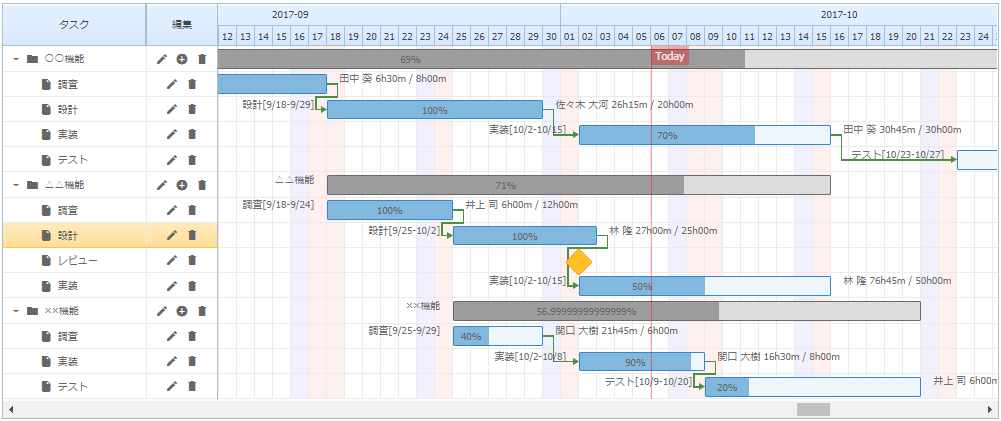
ガントチャートのメリット
ここからは、ガントチャートの具体的なメリット5つを解説します。
- プロジェクト状況の可視化
- 進捗状況の共有が容易
- タスク実施漏れの回避
- マイルストーンの明確化
- プロジェクト計画の精度向上
メリット1:プロジェクト状況の可視化
ガントチャートを活用することで、プロジェクト状況を可視化でき、全体の進捗状況を一目で把握できます。
また、タスク間の依存関係が明確になるため、実行順序を決定しやすくなり、プロジェクトを効率よく進めることが可能です。
タスク単位での予実を把握できる点もメリットです。遅れが出ている場合にどのタスクがボトルネックになっているかを検知しやすいため、プロジェクトにおける重大な遅延を未然に防げるでしょう。
上記はプロジェクト管理者側のメリットですが、メンバー側にもメリットがあります。
各プロジェクトメンバーがガントチャートで自身の作業に関連するタスクの進捗状況を把握できるため、作業開始予定が立てやすくなります。
このように、ガントチャートは、プロジェクトの管理者とメンバーの双方にとって便利なツールです。
長期のタスクを含むプロジェクトの場合、週単位のガントチャートのほうが可視性に優れており、タスクの進捗状況を理解しやすくなるでしょう。
メリット2:進捗状況の共有が容易
ガントチャートでは、プロジェクトの進捗状況をタスク単位で把握できます。
誰がどの作業を担当しているかが明確となるため、仮に進捗遅れが発生しても、どの程度の遅延になりそうかを本人に確認しやすい点が魅力です。
クラウドで利用できるツールを使用していれば、メンバーが同じオフィスに居なくてもプロジェクトの進捗状況を共有できます。そのため、テレワークをはじめとする柔軟な働き方を推進できます。
ただし、週単位のガントチャートは、日単位のガントチャートに比べてタスク単位での進捗を把握しにくいため、工数管理もあわせて実施することがおすすめです。
工数管理の詳細については、以下の記事を合わせてご確認ください。
メリット3:タスク実施漏れの回避
ガントチャートで各タスクの進捗状況を可視化することで、タスクの実行漏れを回避できます。
プロジェクトに紐づくタスクが多い場合、単独で実行する細かいタスクが漏れてしまうケースは少なくありません。
WBS(プロジェクトの作業を細かいタスクに分解する手法)を用いてガントチャートのタスクを作成すれば、タスクを一覧形式で確認できるため、実行漏れがなくなりプロジェクトの遅延が発生しにくくなります。
WBSの概要や目的、作成方法については以下の記事をご確認ください。
WBSの基礎知識と作り方を徹底解説!無料Excelテンプレート付き!
メリット4:マイルストーンの明確化
ガントチャートでは、マイルストーンの設定や明確化を容易に行えます。
マイルストーンとは、プロジェクトの中間目標や通過点のことです。プロジェクトのマイルストーンやKPIを定義することで、進捗率を把握しやすくなります。
週単位のガントチャートを用いるのは長期プロジェクトであるケースが多いため、マイルストーンの設定は必須です。
プロジェクトの規模に合わせて、適宜マイルストーンを設定しましょう。
メリット5:プロジェクト計画の精度向上
ガントチャートを利用してプロジェクト管理を行うことで、将来のスケジュールやリソースを予測できるようになります。
また、リソースの効率的な利用や、適切な役割分担の計画が可能となり、プロジェクト計画の精度向上につながります。
長期的なリソース管理には、週単位のガントチャートの利用が有効です。
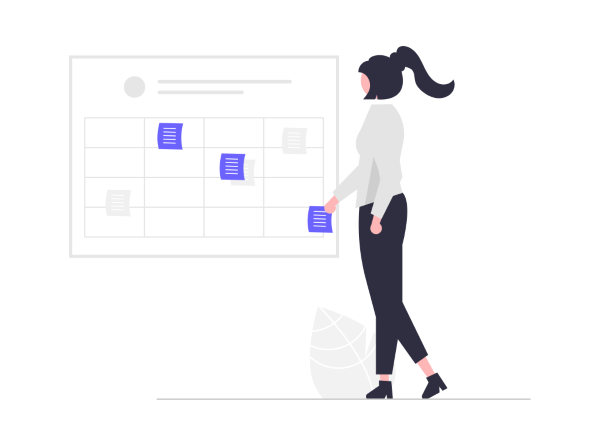
ガントチャートの単位
ガントチャートの時間軸は主に、月単位、週単位、日単位で設定します。それぞれのメリットやデメリットは以下の通りです。
| メリット | デメリット | |
| 月単位 | プロジェクトの主要なタスクを把握しやすい | ・詳細な進捗管理が難しい ・タスクの日々の進捗や依存関係が見えにくい |
| 週単位 | 日単位よりもスケジュールを単純化しやすく、計画や変更に対する柔軟性が高い | 日単位よりも詳細な進捗が見えにくいため、短期的な変更や調整への対応が難しい |
| 日単位 | 詳細なスケジュールとタスク管理が可能 | 日々の進捗管理が煩雑になりやすい |
ガントチャートの単位はプロジェクトに合わせて決定します。
判断の目安としては、おおよそ1年以上かかるプロジェクトであれば、月単位か週単位とするのが良いでしょう。
半年から数年スパンの長期プロジェクトにおいて、日単位のガントチャートを用いることは可能ですが、横軸が長くなり、管理が煩雑となるおそれがあります。
そのため、一目で進捗率を判断したい場合は、月単位もしくは週単位のガントチャートがおすすめです。
一方で、30日以内のプロジェクトであれば、日単位が適当です。
作業の依存関係が複雑になると、単純なガントチャートでは示すことができなくなるので、その場合には、ネットワーク図を併用するか、プロジェクトマネジメント用のソフトウェアを使うのがベターです。
また、複雑なプロジェクトのスケジュール詳細をメンバーに伝えることにガントチャートは向いていないので、別途作業リスト等を準備して、そのリストに担当者と期日を記入したものを使うのが良いでしょう。
ガントチャートの最大の特長は、スケジュールを可視化することにあるので、そのメリットを最大限活かしていくことが、ガントチャート利用の有効なテクニックと言えます。
週単位のガントチャートの特徴
週単位のガントチャートは、月単位と日単位の中間にあたります。週単位のガントチャートの特徴を解説します。
特徴1:長期にわたるプロジェクト状況の可視化
週単位のガントチャートは、長期のプロジェクトの状況を一目で把握できる点が特徴です。日単位よりも長期の進捗を視覚化できるため、長期プロジェクト全体の進行状況や計画を直感的に把握しやすいメリットがあります。
特徴2:スケジュールの単純化
日単位のガントチャートに比べてスケジュールを単純化しやすい点もメリットです。細かいスケジュール管理が必要なく、大まかなスケジュールを把握したい場合には週単位のガントチャートが適しています。
特徴3:スケジュールの変動に柔軟
週単位のガントチャートは日単位よりも長い期間を扱うため、計画の調整や変更を柔軟に行えます。プロジェクトの長期的なスケジュール変更にもスムーズに対応可能です。
特徴4:長期のリソース把握が可能
週単位のガントチャートでは、担当者や設備などのリソースを週ごとに管理可能です。長期的な視点からリソースの使用状況を確認し、適切な配置を検討するのに役立ちます。
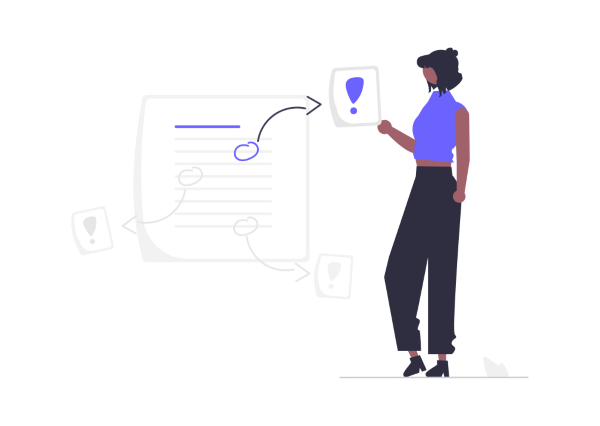
週単位のガントチャート作成ができるツール
ツールを活用することで、ガントチャートを効率よく作成できます。
週単位のガントチャート作成ができる代表的なツールは以下の4つです。
- Backlog
- みんなでガント.com
- ClowdLog
- エクセル
それぞれの特徴を解説します。
Backlog
Backlogは、ガントチャートでの進捗管理や、マイルストーンの設定・可視化が可能なプロジェクト管理ツールです。
タスク単位で進捗管理でき、複数の担当者が関わっている場合でも、誰がボールを持っているかを明確にできます。
また、ファイル共有機能やコメント機能を備えているため、ツール上でプロジェクトに関するコミュニケーションが可能です。
ガントチャートは日単位・週単位・月単位から選択して表示できます。
Backlogのプラン料金は以下の通りです。
| プラン名 | 料金 |
| スターター(個人利用向け) | ¥2,970/月 |
| スタンダード | ¥17,600/月 |
| プレミアム | ¥29,700/月 |
| プラチナ | ¥82,500/月 |
どのプランも30日間の無料トライアルを利用できるため、導入前に機能や使い勝手を確認できます。
みんなでガント.com
みんなでガント.comは、2,000社以上の使用実績をもつガントチャート作成ツールです。
プロジェクト(ガントチャート)ごとにToDoや課題を管理できるほか、各ToDoをガントチャートのタスクと関連させることも可能です。
ガントチャートは日単位に加えて、30分単位や週単位での表示が可能なため、短期から長期までさまざまなプロジェクトに活用できます。
さらに、作成したガントチャートは月単位の形式でエクセル出力できるなど、汎用性の高さも魅力です。
みんなでガント.comのプラン料金は以下の通りです。
| プラン名 | 料金 ※利用期間:3ヶ月 | 料金 ※利用期間:6ヶ月 | 料金 ※利用期間:12ヶ月 |
| トライアル | ¥1,800円 | – | – |
| エントリー | – | ¥4,800円 | ¥8,600円 |
| ビジネスS | – | ¥9,600円 | ¥17,600円 |
| ビジネスM | – | ¥19,200円 | ¥36,000円 |
| ビジネスL | – | ¥38,400円 | ¥72,000円 |
みんなでガントの機能をすべて使えるビジネスライセンスは、15日間の無料トライアルがあるため、ぜひトライアルを利用しましょう。
ClowdLog
ClowdLog(クラウドログ)は、工数管理に強みをもつガントチャート作成ツールです。プロジェクトの状況を工数単位で把握できます。
GoogleカレンダーやOutlookなどさまざまなツールとの連携や、スマホからの入力にも対応しており、入力工数が少ないため、進捗状況や工数の入力が定着しやすい点が魅力です。
入力したデータに基づいたガントチャートの自動生成や、マイルストーンの設定・管理、進捗率の可視化、タスク同士の依存関係のグループ化機能などにより、プロジェクト管理を効率化できます。
さらに、ガントチャートの表示言語を英語や中国語にスムーズに切り替えられるため、グローバル展開している企業も安心して導入が可能です。
ClowdLogの料金は公開されていないため、利用料金の見積もりフォームよりお問い合わせください。
無料トライアルが用意されており、トライアル中に入力したデータはそのまま本番運用へスムーズに引き継ぐことができます。
エクセル
すでにエクセルを導入している場合、エクセルを活用すれば無料で週単位のガントチャートを作成できます。エクセルでガントチャートを作成する際は、テンプレートを活用すると効率よく作業を進められるでしょう。
エクセルではフォーマットや項目・期間を自由に設定できるため、独自項目の設定も可能です。ただし、フォーマットを自身で作成・管理しなければならない点や、入力に手間がかかる点はデメリットといえます。
また、作業者や入力者の操作次第でデータが消えてしまったり、フォーマットが崩れたりするおそれがあり、管理が煩雑になりやすい点にも注意が必要です。
エクセルで作成したガントチャートは、週単位から日単位・月単位への柔軟な変更ができないため、どの期間でガントチャートを管理するかを事前に検討しておきましょう。
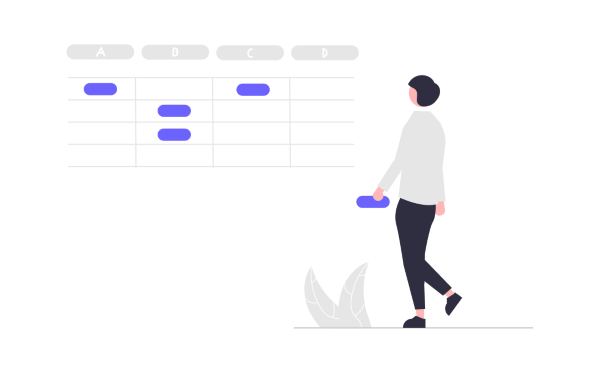
無料でガントチャートを作成したい場合はエクセルがおすすめ
ここまで解説したように、ガントチャート作成には専用ツールの活用が有用です。
しかし、費用的にツールの導入が難しい方や、まずは無料でガントチャートを作成したい方もいるでしょう。
費用をかけずにガントチャートを作成したい場合は、エクセルの活用がおすすめです。
ここからは、エクセルでガントチャートを作成する手順をご紹介します。
エクセルでガントチャート ~準備段階~
それでは、本段落から、実際にエクセルでのガントチャートの利用方法について、解説していきます。
本記事の一番下にダウンロードリンクがありますので、そこからエクセルファイルをダウンロードして下さい。
※あらかじめサンプルデータが登録されているので、必要に応じて上書きやコピー&ペースト等で修正してご利用下さい。
※日付はI列3行目の2015/4/15という年月日を変更していただければ、自動で曜日と日付が設定されます。
※祝日については、別シートholidayに随時追加していってください。追加日付分については自動で表示色が赤になります。
※タスク数が多くなるようであれば、プロジェクトごとやメンバーごとにエクセルを分けて管理するのも一つの手法です。(複数メンバーが同時に修正しようとすると大変なので)
以下、準備段階の作業手順です。
- タスクを設定する(必要に応じて、タスクごとにカテゴリを設定する)
- タスクに担当者を割り当てる
- タスクの開始日と終了日を設定する
※開始日と終了日を登録すると自動でカレンダーに横棒が引かれます - タスクごとの工数予算を設定する(単位は時間や分が望ましい)
エクセルでガントチャートの準備段階は以上です。
基本的な記入例としてサンプルが用意されているので、それを参考に加筆・修正していただければと思います。
主に、準備段階は、管理者が役割を担う部分と言えます。
エクセルでガントチャート ~実践段階~
準備段階が終了したら、続いて実際に工数を入力してもらう段階に入ります。
ガントチャートでスケジュール管理だけをしたい場合は、工数を入力する必要はないので、この段落を読み飛ばしていただいても構いません。
実践段階では、タスクの担当者が日々の工数を入力していきます。
工数の入力単位はチーム内や部署内で決めていただければ構いません。
主に、時間や分を用いると管理しやすいでしょう。
また進捗も10%単位ずつ入力してもらうのが良いでしょう。
進捗を入力すると、自動でブルーの線が引かれますので、視覚的にも分かりやすいインターフェースとなっています。
それでは以下に、実践段階での作業手順についてまとめます。
- 担当タスクの工数実績を入力する(単位は工数予算の入力単位に合わせる)
- 担当タスクの進捗率を入力する(10%単位が望ましい)
- 管理者への報告や進捗会議等で利用する
以上が、エクセルでガントチャートの実践段階となります。
最後は集計・分析段階に入ります。
エクセルでガントチャート ~集計・分析段階~
各担当者がタスクごとの工数入力や進捗率の入力が終わったら、最後に集計・分析段階に入ります。
ガントチャートでの管理はスケジュール管理の側面もありますが、適切に集計・分析を行うことで、次のプロジェクトや事業に活かすことができます。
予定通りタスクが消化されていれば問題ありませんが、そうではなかった場合に、なぜ進捗遅れが発生したのか、他のタスクとの兼ね合いは問題なかったのか、そもそもスケジュールの立て方に問題はなかったのかなどといった分析を行うことで、改善点を洗い出し、次の課題へとつなげていくことが大切です。
そうやってPDCAサイクルを回していくことで、会社としても事業としても、より良い仕事ができるようになっていきます。
以下、集計・分析段階での作業手順についてまとめました。
- 管理者が指定期間ごとにメンバーの入力状況を確認する
- 予定開始日と予定終了日のスケジュールと実績の差異を確認する
- 予定工数と実績工数の差異を確認する
- 2と3での差異を分析して、改善を図る
- 一定期間ごとに集計・分析・改善を繰り返す
以上が集計・分析段階で行うことです。
これらを定期的に繰り返していくことで、プロジェクト単位、部署(チーム)単位で改善を図り、労働者の生産性を高めていくことが重要です。
エクセルでガントチャート ~作業手順のまとめ~
改めて、準備段階から集計・分析段階にいたるまでの、エクセルでガントチャート管理を行う際の作業手順をまとめます。
- タスクを設定する(必要に応じて、タスクごとにカテゴリを設定する)
- タスクに担当者を割り当てる
- タスクの開始日と終了日を設定する
※開始日と終了日を登録すると自動でカレンダーに横棒が引かれます - タスクごとの工数予算を設定する(単位は時間や分が望ましい)
- 担当タスクの工数実績を入力する(単位は工数予算の入力単位に合わせる)
- 担当タスクの進捗率を入力する(10%単位が望ましい)
- 管理者への報告や進捗会議等で利用する
- 管理者が指定期間ごとにメンバーの入力状況を確認する
- 予定開始日と予定終了日のスケジュールと実績の差異を確認する
- 予定工数と実績工数の差異を確認する
- 9と10での差異を分析して、改善を図る
- 一定期間ごとに集計・分析・改善を繰り返す
ガントチャートを管理・運用するポイント
長期のプロジェクトで大まかなスケジュールを把握したい場合や、初めてガントチャートを作成する場合は、可視性の高い週単位のガントチャートから始めると良いでしょう。
一方、細かくタスクを管理したい場合は、日単位のガントチャートがおすすめです。
ガントチャートを有効に活用するための管理と運用ポイントを解説します。
ポイント1:タスクを細分化し、WBSを作成する
長期プロジェクトだからといって、ざっくりとした作業単位に分けると、各作業の進捗管理を適切に実施できません。
一つの作業を達成するために必要なタスクを細分化して、WBSを作成しましょう。
最小のタスク単位でガントチャートへ落とし込むことで、精密なプロジェクト管理を実現できます。
ポイント2:タスクの依存関係を明確にする
週単位のガントチャートでは「Aの作業が終わらなければBの作業を開始できない」といったタスク同士の依存関係を明確にしておくことが重要です。
依存関係が明確でなければ、作業開始予定日になってもタスクを開始できなくなり、プロジェクトの重大な遅延を招くおそれがあります。
エクセルでガントチャートを作成する場合、依存関係の管理ができません。そのため、フォーマットを工夫してわかりやすい形式にする必要があります。
ガントチャート作成の専用ツールであれば、依存関係の管理機能が実装されているケースが多いため、タスク同士の関連性を把握しやすくなるでしょう。
ポイント3:活発にコミュニケーションを行う
長期プロジェクトは、短期プロジェクトに比べて進捗確認や会議の頻度が減るケースが多いため、管理者がプロジェクトの遅延に気づきにくいデメリットがあります。
長期プロジェクトであっても、遅延には迅速に対応しなければなりません。
活発にコミュニケーションを取れる環境を整えることで、進捗状況の共有が容易となり、遅延も素早く把握できるようになるでしょう。
ポイント4:工数管理をあわせて実施する
プロジェクトの遅延を防ぐためには、タスク単位での予実管理が大切です。
週単位のガントチャートでタスクの予実をスムーズに管理するには、正確な工数管理が求められます。
タスクの予実を工数単位で正確に管理することで、プロジェクト予定を立てる際の参考材料にもなります。
工数管理を徹底解説!目的や重要性、簡単な始め方から分析方法まで
まとめ
エクセルでガントチャートでの管理を行う上での作業手順をご紹介しましたが、いかがでしたでしょうか。
スケジュール管理やタスク管理を行っている場合はもちろん、そうではない場合にも、まずは取り組みを開始することから始めてみることが大切です。
実際に管理を開始することで、今まで見えなかったものが見えてくるようになり、そこからさらに改善へとつなげていくことで、より良い企業、部署、チームへと進化していくことができます。
まずは是非、エクセルのサンプルをダウンロードしていただき、本記事の手順に従って、ガントチャートでの管理を開始してみて下さい。
無料ダウンロード – Excelガントチャートサンプル
まずはガントチャートとはどのようなものなのか、実際にご体験ください。
そのためのサンプルを提供しておりますので、サンプルを参考にしながら、ガントチャートでの管理に取り組んでみてはいかがでしょうか。
新たな発見と気付きを得られれば、ガントチャートでの管理は半分成功したようなものです。
そこから改善を重ね、新たな一歩を踏み出しましょう。
※参考:CrowdLog |工数管理